|
Possiamo cominciare
1. Apri un'immagine trasparente di
980 x600 pixels trasparente
2. - Tavolozza dei colori - imposta
il colore di primo piano con #dfc3b3 e come sfondo il
colore #7c3b0b
3. Selezioni>Seleziona tutto
4. Apri il tube "fond renee automne"
- Modifica>Copia - torna al tuo
lavoro ed incolla nella selezione
5. SELEZIONI>DESELEZIONA TUTTO
6. Livelli>Nuovo livello raster
7. Selezioni>Seleziona tutto
8. Apri il tube "doctor"
- Modifica>Copia - torna al tuo
lavoro ed incolla nella selezione
9. Tavolozza dei livelli - cambia
la modalità di miscelatura di questo livello in
Luminanza - diminuisci l'opacità a 61
10. Livelli>Nuovo livello raster
- Selezioni>Carica/salva
selezione>Carica selezione da disco - Cerca e carica la
selezione "@renee-ailleurs1"
11. Apri il tube
"claudiaviza-fantasia70"
- Modifica>Copia - torna al tuo
lavoro ed incolla nella selezione
12. SELEZIONI>DESELEZIONA
TUTTO
- Tavolozza dei livelli - cambia la
modalità di miscelatura di questo livello in Sovrapponi
13. Effetti>Plugin>FM Tile Tools>Blend
Emboss per default
14. Apri il tube
"claudiaviza-fantasia58"
- Modifica>Copia - torna al tuo
lavoro ed incolla come nuovo livello
- Posiziona come da immagine finale
15. Tavolozza dei livelli - cambia
la modalità di miscelatura di questo livello in
Luminanza esistente
16. Livelli>Nuovo livello raster
17. Selezioni>Carica/salva
selezione>Carica selezione da disco - Cerca e carica la
selezione "@renee-ailleurs2"
- Apri il tube
"Misted-paisaje153byhebe"
- Modifica>Copia - torna al tuo
lavoro ed incolla nella selezione
18. Tavolozza dei livelli - cambia
la modalità di miscelatura di questo livello in
Luminanza
19. SELEZIONI>DESELEZIONA TUTTO
20. Apri il tube
"247-silvina-vanesa-orsi-febro-27-2009"
- Immagine>Ridimensiona a 75%
- Modifica>Copia - torna al
tuo lavoro ed incolla come nuovo livello
- Tavolozza dei livelli - diminuisci l'opacità a 93
21. Livelli>Nuovo livello raster
Apri il pennello "tube"
- File>Esporta - Pennello personalizzato - Rinomina in
"tube"
Torna al tuo lavoro
- Attiva lo strumento Pennello e
cerca il pennello appena creato e configuralo così:

- Applica 2 volte a destra -
nell'angolo superiore con il colore di primo piano
22. Apri il tube "lumineuse"
- Modifica>Copia - torna al tuo
lavoro ed incolla come nuovo livello
- Posiziona come da immagine finale
Tavolozza dei livelli - cambia la
modalità di miscelatura di questo livello in Luminanza
23. Apri il tube "dague"
- Modifica>Copia - torna al tuo
lavoro ed incolla come nuovo livello
- Immagine>Ruota per gradi a
destra 75%
- Immagine>Ridimensiona a 75% -
tutti i livelli non selezionato
- Posizionalo sulla mano della
ragazza e cancella l'eccedenza sulle dita
24. Livelli>Unisci>Unisci visibile
25. Effetti>Plugin>AAA Frame>Foto
Frame
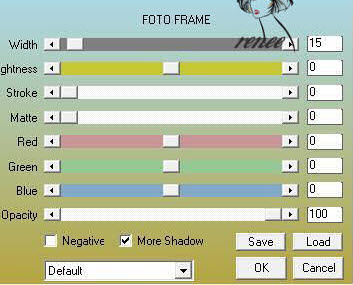
26. Immagine>Aggiungi bordatura>50
pixels - colore #c6c2c8
27. Effetti>Plugin>AAA Frame>Foto
Frame (stessi parametri)
28. Attiva la Bacchetta magica e
seleziona la bordatura larga interna
29. Selezione>Innalza selezione a
livello
30. SELEZIONI>DESELEZIONA TUTTO
31. - Tavolozza dei colori -
imposta il colore di primo piano con #c6c2c8e come
sfondo il nero
32. Effetti>Plugin>AP Distort>DistortGridge 1 (per coloro che non hanno questo vecchio
filtro, ho allegato al materiale il filtro GX16)
(Nelle nuove versioni di PSP, a
partire dalla 15, molti filtro vanno Patched)
Ecco due esempi a seconda delle
versioni del filtro:
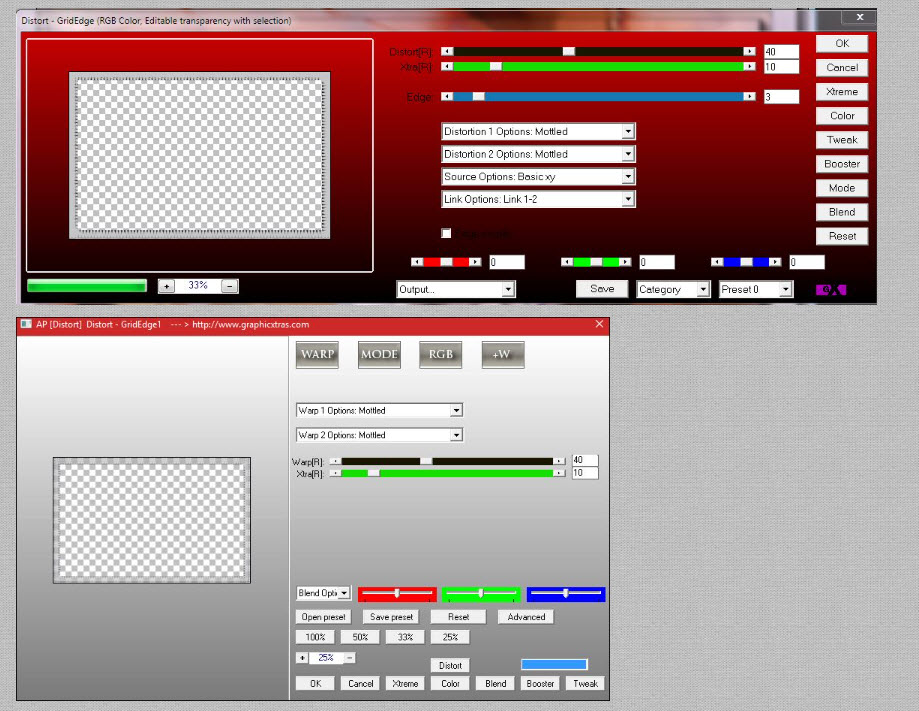
33. Livelli>Unisci>Unisci visibile
34. Apri il tube del testo
- Modifica>Copia - torna al tuo
lavoro ed incolla come nuovo livello
Il
tutorial è terminato
Spero abbiate gradito eseguirlo
Grazie
Renée
Scritto il 10/01/2009
pubblicato
il 24/01/2009
*
Ogni somiglianza con una lezione esistente è una pura
coincidenza
*
Non dimenticate di ringraziare i tubeurs e le
traduttrici che lavorano con e per noi.
Grazie
|